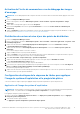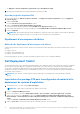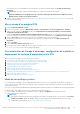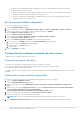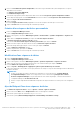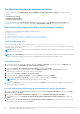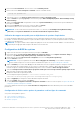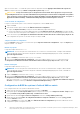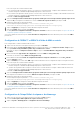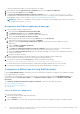Users Guide
Table Of Contents
- Dell EMC Server Deployment Pack Version 4.0 pour Microsoft System Center Configuration Manager Guide de l’utilisateur
- Table des matières
- Introduction
- Avant d’utiliser Configuration Manager
- Utilisation de Dell EMC Server Deployment Pack sur les systèmes exécutant System Center Configuration Manager, 2012 SP2, 2012 R2 SP1, 2012 R2, 2012 SP1 ou 2012
- Fichiers CAB de pilotes Dell
- Importation de fichiers CAB de pilotes Dell pour créer une image d’amorçage
- Mise à niveau des fichiers CAB de pilotes Dell
- Personnalisation d’une image d’amorçage et déploiement du système d’exploitation via les fichiers CAB de pilotes Dell
- Création d’une image de démarrage pour le déploiement de serveurs PowerEdge
- Activation de l'invite de commande en vue du débogage des images d'amorçage
- Distribution de contenu et mise à jour des points de distribution
- Configuration des étapes de la séquence de tâches pour appliquer l’image du système d’exploitation et le progiciel de pilotes
- Déploiement d’une séquence de tâches
- Dell Deployment Toolkit
- Importation d’un package DTK pour la configuration du matériel et le déploiement du système d’exploitation
- Mise à niveau d’un progiciel DTK
- Personnalisation de l’image d’amorçage, configuration du matériel et déploiement du système d’exploitation via le DTK
- Mode de verrouillage système
- Configuration des composants matériels de votre serveur
- Configuration d'actions de séquence de tâches
- Déploiement d’une séquence de tâches sur des réseaux IP statique
- Configuration du BIOS du système
- Configuration du BIOS du système à l’aide de XML en entrée
- Configuration de l’iDRAC 7 et iDRAC 8 à l’aide de XML en entrée
- Configuration de l’étape Définir la séquence de démarrage
- Récupération des ID des périphériques d'amorçage
- Configuration de RAID à l'aide de Config. RAID (Assistant)
- Utilisation d'Array Builder (Générateur de matrice)
- Création de séquences de tâches pour RAID, DRAC et iDRAC
- Importation de progiciels de pilotes de serveur Dell
- Fichiers CAB de pilotes Dell
- Dépannage
- Options de ligne de commande
- Autres documents Dell utiles
Après avoir créé le fichier .ini à l’aide des options ci-dessus, cliquez dans la fenêtre Appliquer dans l’Éditeur de séquence de
tâches. La séquence de tâches pour Définir Config. du BIOS (fichier .ini) est créée.
PRÉCAUTION : Lorsque vous mettez à jour ou enregistrez un nouveau fichier dans le progiciel, il n’est pas mis à jour
automatiquement sur tous ses points de distribution. Pour garantir que le nouveau fichier est disponible aux systèmes
qui en ont besoin, vous devez mettre à jour les points de distribution à partir de Distribution de logiciels → Progiciels →
Déploiement de Dell PowerEdge → Nœud Dell PowerEdge Deployment ToolKit Integration <version>.
<Créer un fichier de configuration>
Lorsque vous sélectionnez l'option <Créer un fichier de configuration>, le bouton Créer s'affiche.
1. Cliquez sur Créer.
2. Sélectionnez l'une des options suivantes dans Éditeur de fichier de configuration :
● Cliquez sur Importer un fichier pour importer un fichier .ini existant à partir d’un répertoire.
● Vous pouvez également créer un fichier .ini en ligne dans le champ Éditeur de fichier de configuration, puis cliquer sur OK.
Vous êtes alors invité à enregistrer le fichier .ini que vous avez créé sur un lecteur local ou dans le partage réseau de votre choix.
3. Si vous sélectionnez l'option Enregistrer les modifications du fichier existant dans la boîte à outils lorsque je clique sur OK,
votre configuration est exportée vers un fichier lorsque vous cliquez sur OK.
<Importer un fichier de configuration>
Le bouton Importer s’affiche lorsque vous sélectionnez l’option <Importer un fichier de configuration>. Cliquez sur Importer pour
importer un fichier .ini existant.
Modifier <syscfg.ini>
Il s’agit d’un exemple de fichier BIOS.ini.
REMARQUE :
Pour en savoir plus sur le format de fichier .ini, voir la section « Formats de fichier : exemples » dans la dernière
version du Guide de référence de l’interface de ligne de commande de Dell OpenManage Deployment Toolkit, consultable sur
Dell.com/support/manuals.
1. Cliquez sur Afficher pour afficher le fichier syscfg.ini existant.
2. Dans la fenêtre Éditeur de fichier de configuration, vous pouvez modifier le fichier syscfg.ini, sélectionner l’option
Enregistrer les modifications du fichier existant dans la boîte à outils lorsque je clique sur OK et cliquer sur OK.
Modifier <raidcfg.ini>
Il s’agit d’un exemple de fichier raidcfg.ini.
REMARQUE :
Pour en savoir plus sur le format de fichier ini, voir la section « Formats de fichier : exemples » dans la dernière
version du Guide de référence de l’interface de ligne de commande de Dell OpenManage Deployment Toolkit, consultable sur
Dell.com/support/manuals.
1. Cliquez sur Afficher pour afficher le fichier raidcfg.ini existant.
2. Dans la fenêtre Éditeur de fichier de configuration, vous pouvez modifier le fichier raidcfg.ini, sélectionner l’option
Enregistrer les modifications du fichier existant dans la boîte à outils lorsque je clique sur OK et cliquer sur OK.
Après avoir créé le fichier .ini à l’aide de l’une des options ci-dessus, cliquez sur la fenêtre Appliquer dans l’Éditeur de séquence
de tâches. La séquence de tâches pour Définir la configuration RAID (fichier INI) est créée.
Configuration du BIOS du système à l’aide de XML en entrée
Pour configurer le BIOS de votre système à l’aide de XML en entrée :
1. Cliquez avec le bouton droit sur la séquence de tâches, puis cliquez sur Modifier.
2. Dans la partie gauche de Task Sequence Editor (Éditeur de séquence de tâches), sous Configurer le matériel > Étape 1, cliquez
sur l’onglet Définir Config. du BIOS (fichier xlm) > Paramètres des actions.
3. À partir de la liste déroulante Type d’action de configuration, sélectionnez Config. du BIOS (fichier xml)
4. À partir de la liste déroulante Fichier de configuration/Paramètres de ligne de commande, sélectionnez syscfg_xml.xml.
Le bouton Afficher est activé.
5. Cliquez sur Afficher pour ouvrir le fichier XML dans l’ Éditeur de fichier de configuration. Apportez des modifications selon les
configurations requises et enregistrez le fichier.
18
Utilisation de Dell EMC Server Deployment Pack sur les systèmes exécutant System Center Configuration Manager, 2012
SP2, 2012 R2 SP1, 2012 R2, 2012 SP1 ou 2012